Nouveau dans NeoOffice 2022.7
This version of NeoOffice fixes the following bugs:
- Fix for LibreOffice copy/paste bug #49853
- Fix for LibreOffice Japanese keyboard bug #154708
- Fix for crash when spellchecking
NeoOffice inclut le Mode foncé natif. Pour désactiver cette fonctionnalité, cochez l'élément de menu NeoOffice > Options liées à Mac > Désactiver Mode foncé.
Fonctionnalités spécifiques à Mac
Vous trouverez ci-dessous une liste de certaines des fonctionnalités spécifiques à Mac, demandées par nos utilisateurs, qui existent dans NeoOffice mais ne sont pas dans OpenOffice ou LibreOffice :
|
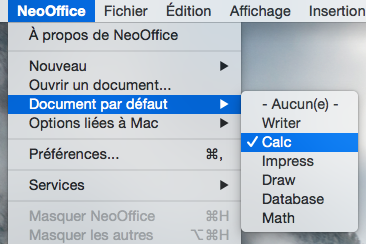 |
|
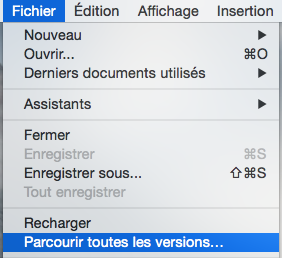 |
-
NeoOffice affiche un texte surligné comme les programmes Safari ou TextEdit d'Apple. Les versions récentes d'OpenOffice et de LibreOffice tentent d'émuler le surlignage natif de Mac en affichant une ombre très pâle de la couleur de surlignage du Système sur le texte surligné. Toutefois, comme un nombre important de nos utilisateurs demandait que nous utilisions le surlignage complet de Mac dans NeoOffice, nous avons réécrit le code de surlignage de texte de NeoOffice basé sur celui d'OpenOffice et de LibreOffice pour afficher le texte surligné de la même manière que les différentes applications Mac d'Apple. Les copies d'écran ci-dessous montrent comment le texte surligné est rendu dans Neoffice par rapport à OpenOffice :
Surlignage du texte dans NeoOffice 
Surlignage du texte dans OpenOffice 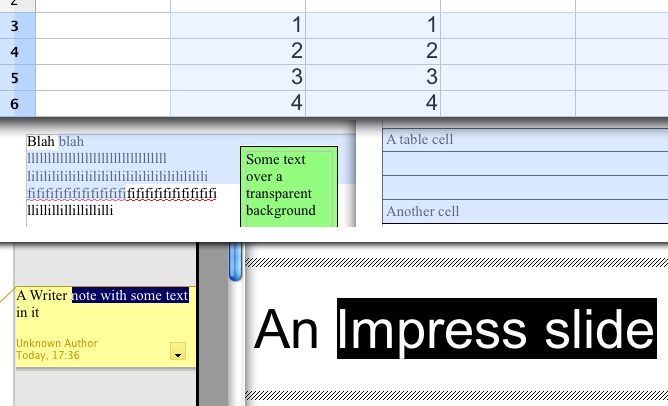
-
Parce que Microsoft Office et iCloud Drive utilisent le verrouillage natif Mac des fichiers, NeoOffice utilise aussi le verrouillage natif Mac des fichiers pour éviter une collision lorsque les utilisateurs de NeoOffice, Microsoft Office ou iCloud Drive sur différents ordinateurs enregistrer le même fichier simultanément.
Prise en charge des Services Mac
Dans NeoOffice, de nombreux éléments du menu NeoOffice > Services s'activent dès que vous sélectionnez des données dans votre document. Lorsque vous sélectionnez l'un des sous-menus du menu NeoOffice > Services, ces données sont transmises à l'application Mac correspondant au service sélectionné. NeoOffice prend également en charge les services Mac qui modifient les données sélectionnés dans votre document.
Fenêtres d'outils flottantes natives
Dans OpenOffice et LibreOffice, de nombreuses fenêtres d'outils flottantes comme les fenêtres Styles et formatage et les fenêtres de Couleur ont l'apparence des fenêtres de document et se comportaient comme celles-ci, alors que d'autres fenêtres comme les fenêtres Puces et numérotation et Tableau ressemblaient et se comportaient comme des fenêtres d'outils flottantes Windows. Mais dans NeoOffice, toutes les fenêtres d'outils flottantes sont des fenêtres d'outils natives. Cela signifie qu'elles ont l'apparence et le comportement des fenêtres d'outils flottantes de la plupart des autres applications de Mac. Elles auront la même petite barre de titre, toutes ces fenêtres flottantes resteront au-dessus des fenêtres de document, et lorsque NeoOffice n'est pas l'application active, elles seront automatiquement masquées jusqu'à ce que NeoOffice redevienne l'application active.
